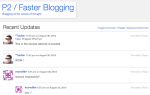Поиск идеального веб-хостинга более или менее похож на общую историю любви. Хотя бывают случаи любви с первого взгляда, большинству людей приходится переживать разочарования и разбитые сердца, прежде чем найти тот, с которым мы хотим провести остаток своей жизни.
Есть также истории о том, как найти свою истинную половинку, когда ты уже с кем-то еще. Должны ли вы расстаться и оставить своего нынешнего партнера наедине с «одним»? Или вы должны сохранить текущие скомпрометированные отношения только ради того, чтобы избежать осложнений?
Хотя смена веб-хостинга может быть менее сложной, чем смена супруга, это все еще проблематично. И это еще сложнее, если у вас там давно создан блог. Перемещение баз данных может стать кошмаром для простых людей, таких как большинство из нас.
К счастью, если ваш блог WordPress, достаточно легко научиться перемещать блог WordPress с одного веб-хостинга на другой.
Прежде чем мы начнем, вам, вероятно, стоит воспользоваться бесплатной услугой миграции веб-сайтов InMotion Hosting, предлагаемой их безопасным хостингом WordPress, по цене от $ 4,99 / мес.
Ручной метод
По умолчанию WordPress предоставляет своим пользователям способ переноса блога, если того требуют обстоятельства. Эта функция называется «Экспорт — Импорт» и находится на вкладке «Инструменты» на боковой панели.
Чтобы сохранить свои данные для последующего использования в другом блоге, нажмите ссылку «Экспорт».

Вы попадете на страницу «Экспорт». Пояснительный параграф объясняет, что экспортируемый файл, который вы собираетесь создать, находится в WordPress eXtended RSS (WXR).
Выберите автора из выпадающего меню. Если в вашем блоге несколько авторов и вы хотите экспортировать сообщения только из одного из них, вы можете использовать эту опцию. Кроме этого, просто оставьте параметр «Все авторы» и нажмите кнопку «Загрузить файл экспорта».
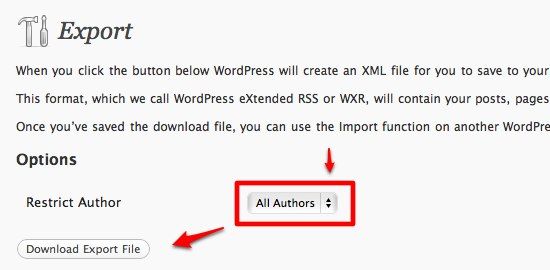
Ваш браузер загрузит данные в файл «.xml». Храните файл где-нибудь, чтобы сохранить его для дальнейшего использования.
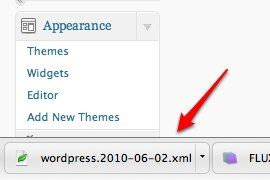
Теперь, если у вас уже есть готовый блог WordPress на другом хосте, мы перейдем к следующему шагу.
В вашем новом блоге WordPress нажмите ссылку «Импорт» на боковой панели на вкладке «Инструменты», и вы попадете на страницу «Импорт». Существует список параметров импорта, показывающих типы блогов, из которых вы можете импортировать свои данные. Выберите «WordPress» в самом низу списка.
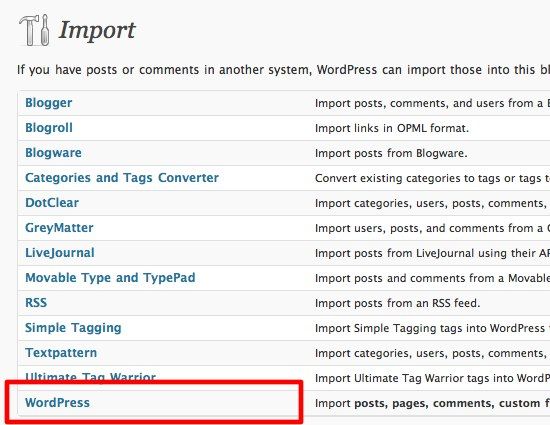
На следующей странице вам нужно будет определить местоположение файла данных. Нажмите кнопку «Выбрать файл» и просмотрите список. Найдя файл, продолжите, нажав кнопку «Загрузить файл и импортировать».
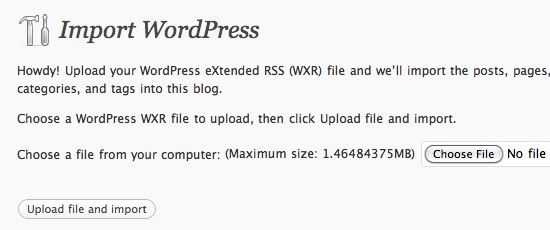
Это в значительной степени это. Процесс не может идти легче, чем это. Вы только что узнали, как переместить блог WordPress из одного места в другое.
Этот метод также можно использовать для добавления сообщений из одного блога в другой. Очень полезно, если вы хотите объединить несколько блогов в один. Другим возможным использованием является резервное копирование данных вашего блога.
Автоматическое резервное копирование
Описанные выше шаги являются быстрыми и простыми, но у них есть один недостаток: процесс выполняется вручную. Это означает, что если блог, из которого вы берете данные, обновляется после экспорта, вам придется повторить все заново, вручную.
Есть еще одна опция, которую вы можете сделать для автоматизации процесса резервного копирования: с помощью плагина WordPress под названием «WP-DB-Backup».
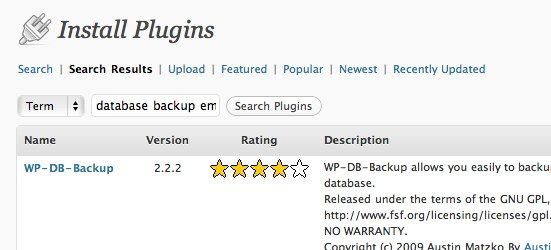
После установки и активации плагина он сразу становится доступен на боковой панели на вкладке «Инструменты».
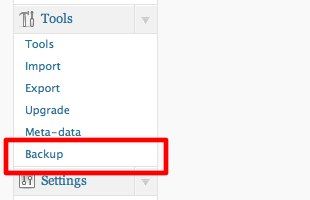
На странице резервного копирования перейдите в раздел «Резервное копирование по расписанию» в нижней части страницы. Вы можете выбрать расписание резервного копирования в соответствии со своими предпочтениями, записать адрес электронной почты, на который будет отправлена резервная копия, и нажать кнопку «Расписание резервного копирования», чтобы сохранить настройки.
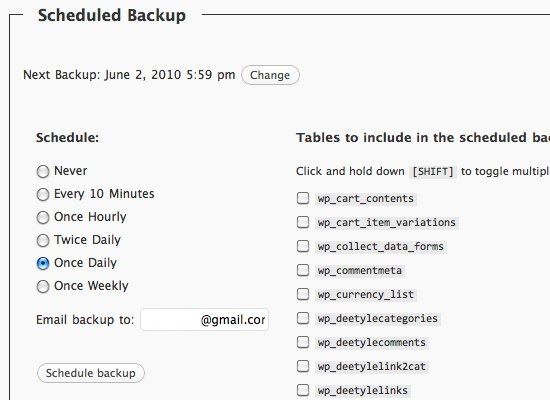
Резервная копия вашего блога будет регулярно поступать в ваш почтовый ящик в соответствии с выбранным расписанием.
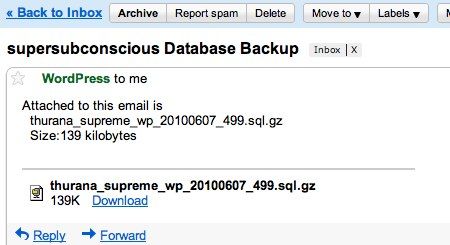
Однако формат резервной копии — «.sql» (сжатый в «.sql.gz»). Это требует дополнительных усилий по восстановлению базы данных в вашем блоге и не может быть сделано из блога WordPress, как предыдущий метод.
Чтобы импортировать резервную копию, войдите в свою учетную запись веб-хостинга и перейдите в phpMyAdmin (или другое подобное управление базой данных, которое использует ваш хост), нажмите вкладку «Импорт», выберите файл базы данных, нажав кнопку «Выбрать файл», и, наконец, нажмите « Перейти », чтобы начать импорт.
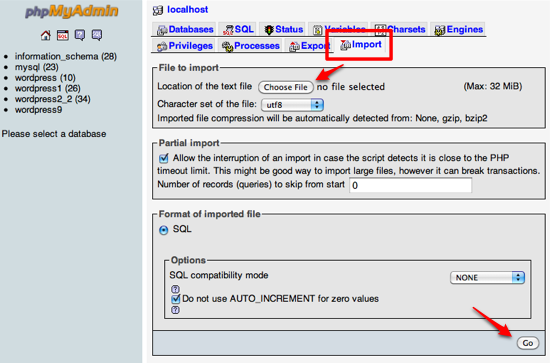
Как переместить другие файлы WordPress
После завершения переноса души вашего блога, вы можете продолжить с телом. Это включает в себя все темы и плагины, которые вы использовали в предыдущей установке WordPress.
По сути, наименьшее, что вы хотите сделать, это скопировать все содержимое папки «wp-content» из старой папки WordPress в новую. После этого ваши плагины и темы будут доступны в новом доме вашего блога. Для этой задачи вы можете использовать выбранный вами FTP-клиент (автономный или онлайн).
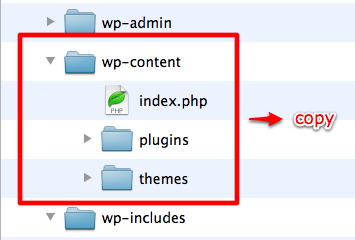
Если вы хотите убедиться, что все полностью перенесено, вы можете просто скопировать все содержимое одной папки WordPress в другую. Это похоже на процесс обновления WordPress вручную. Но учтите, что:
- Если версия WordPress на вашем старом хостинге ниже, чем на новом хостинге, ваша новая версия WordPress будет понижена до более старой версии.
- Вам следует НИКОГДА замените файл «wp-config.php» в новом WordPress файлом из старой установки, так как эти два файла содержат различные конфигурации, специфичные для базы данных хоста.
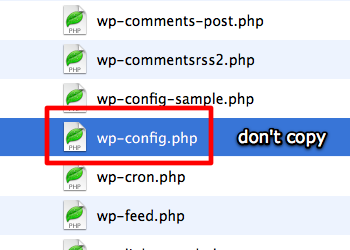
Теперь вы закончили копирование практически всего вашего блога WordPress со старого хоста на новый. Последний шаг, который вы должны сделать, — это настроить параметры нового блога WordPress для имитации старого. К сожалению, я не нашел способа сделать это автоматически. Если кто-то из читателей знает ярлыки, пожалуйста, не стесняйтесь поделиться, используя комментарий ниже.
Вы когда-нибудь перемещали свой блог WordPress с одного хоста на другой? Знаете ли вы другие способы перемещения вашего блога? Если это так, пожалуйста, поделитесь, используя комментарии ниже.